[Windows 11/10] Problemen met de app oplossen
Ga naar de overeenkomstige instructie op basis van het huidige Windows-besturingssysteem op uw computer:
- Typ en zoek [Probleemoplossingsinstellingen] in de Windows-zoekbalk① en klik vervolgens op [Open]②.
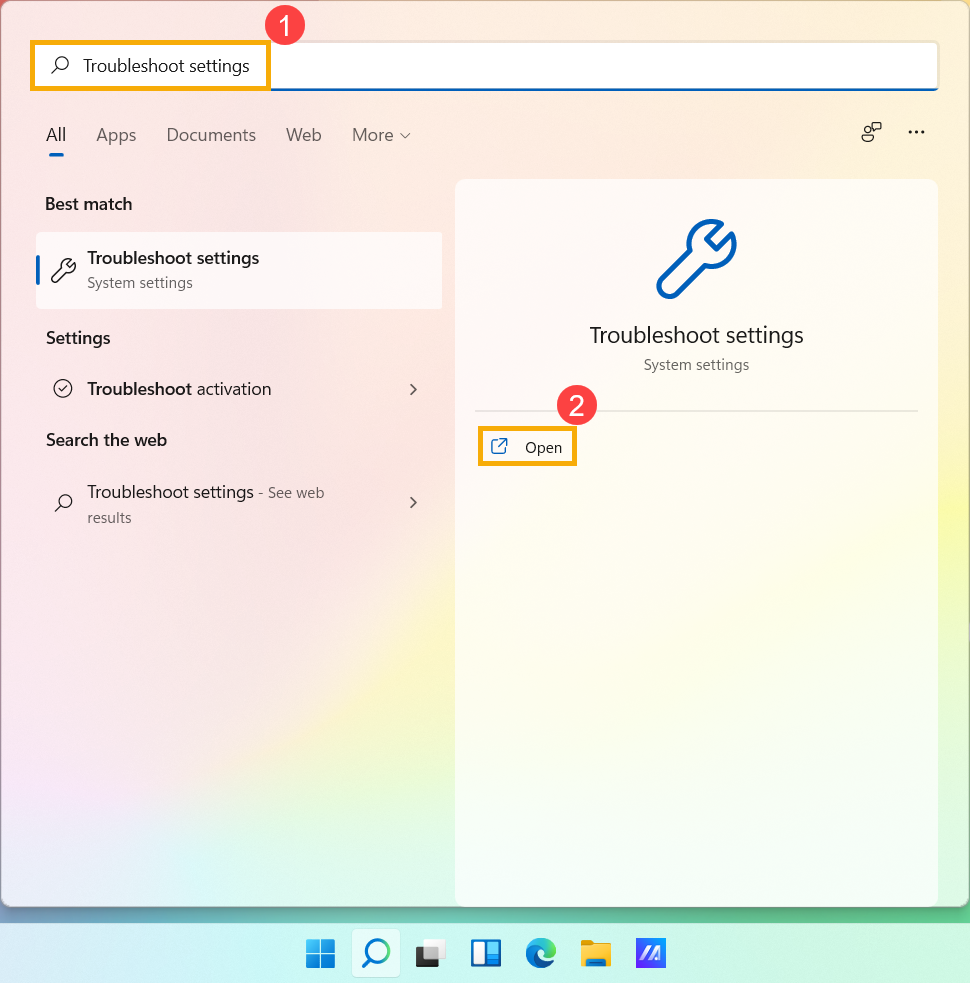
- In Aanbevolen voorkeuren voor probleemoplosser kun je kiezen hoe de aanbevolen probleemoplossing wordt uitgevoerd op je computer wanneer je deze ontvangt③. (Automatisch uitvoeren, me niet op de hoogte stellen / Automatisch uitvoeren, me dan informeren / Mij vragen alvorens te starten / Niet uitvoeren) Aanbevolen probleemoplosser wordt alleen ingeschakeld wanneer uw computer verbinding maakt met internet.
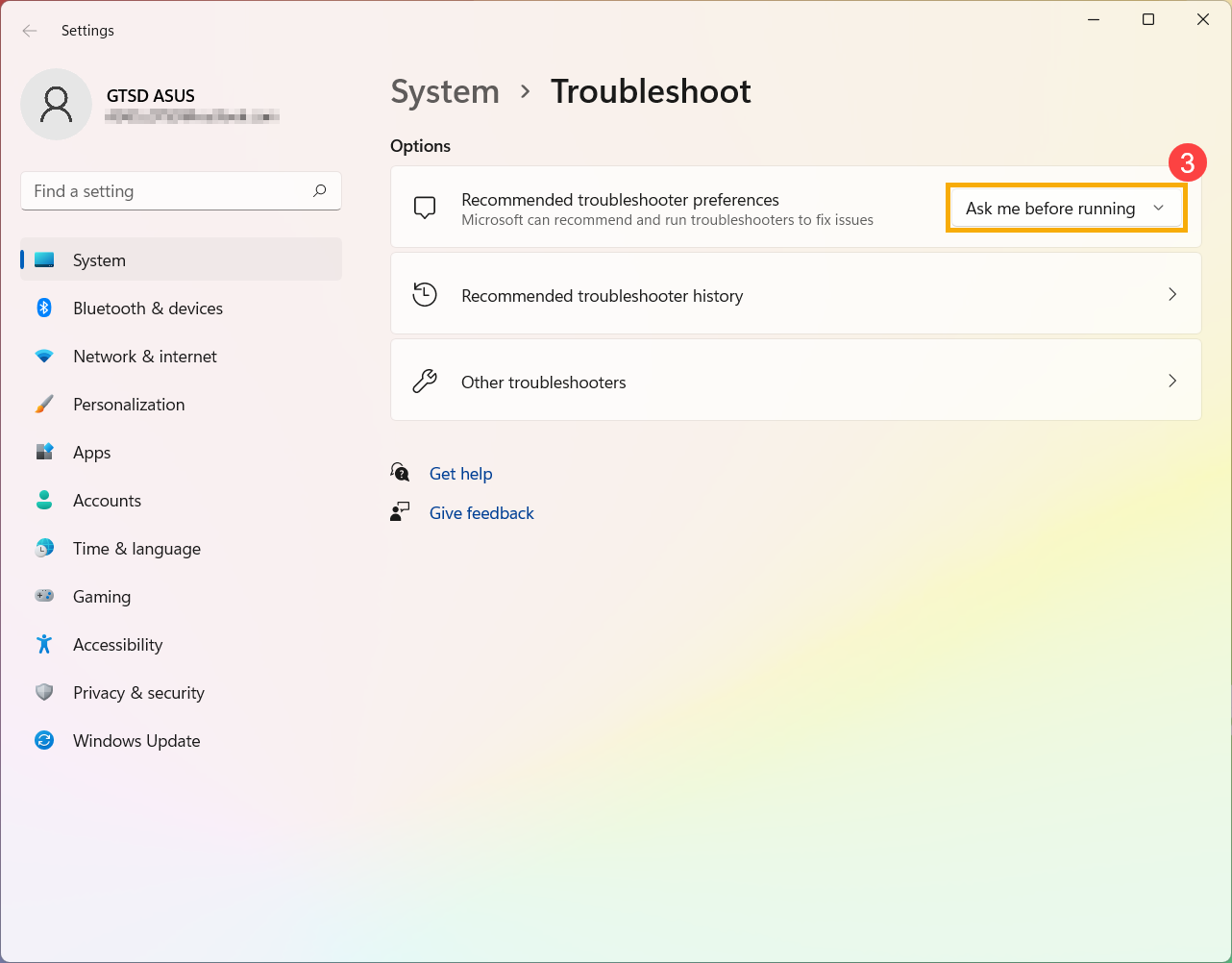
- Windows houdt de kritieke en aanbevolen probleemoplossing op uw apparaat bij, zodat u weet welk probleem ze hebben opgelost. U kunt [Aanbevolen probleemoplossergeschiedenis] selecteren om④ te controleren.
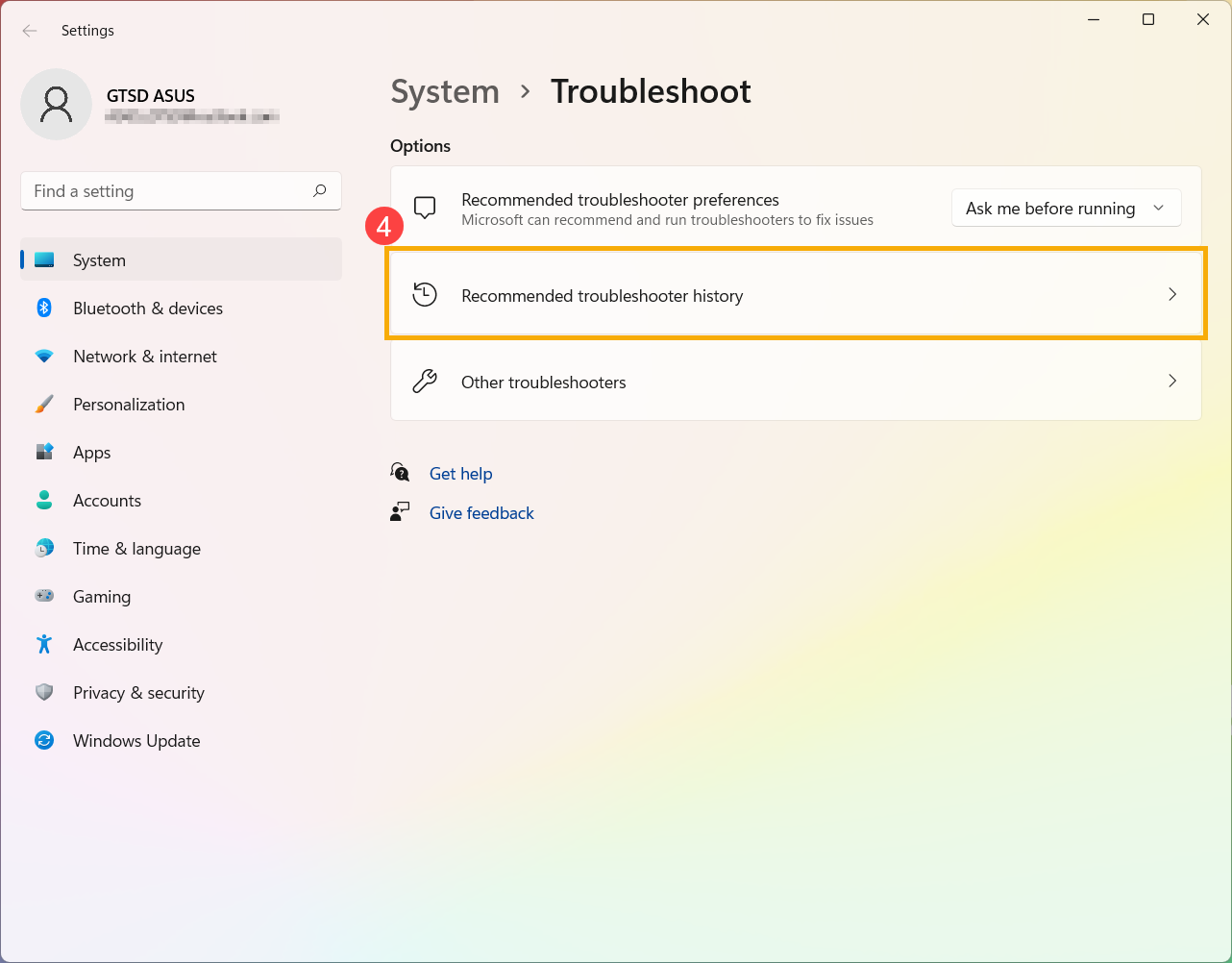
- Als bepaalde items niet normaal werken op uw apparaat, kunt u de probleemoplosser ook handmatig uitvoeren om het probleem te vinden en op te lossen. Selecteer [Andere probleemoplossers]⑤.
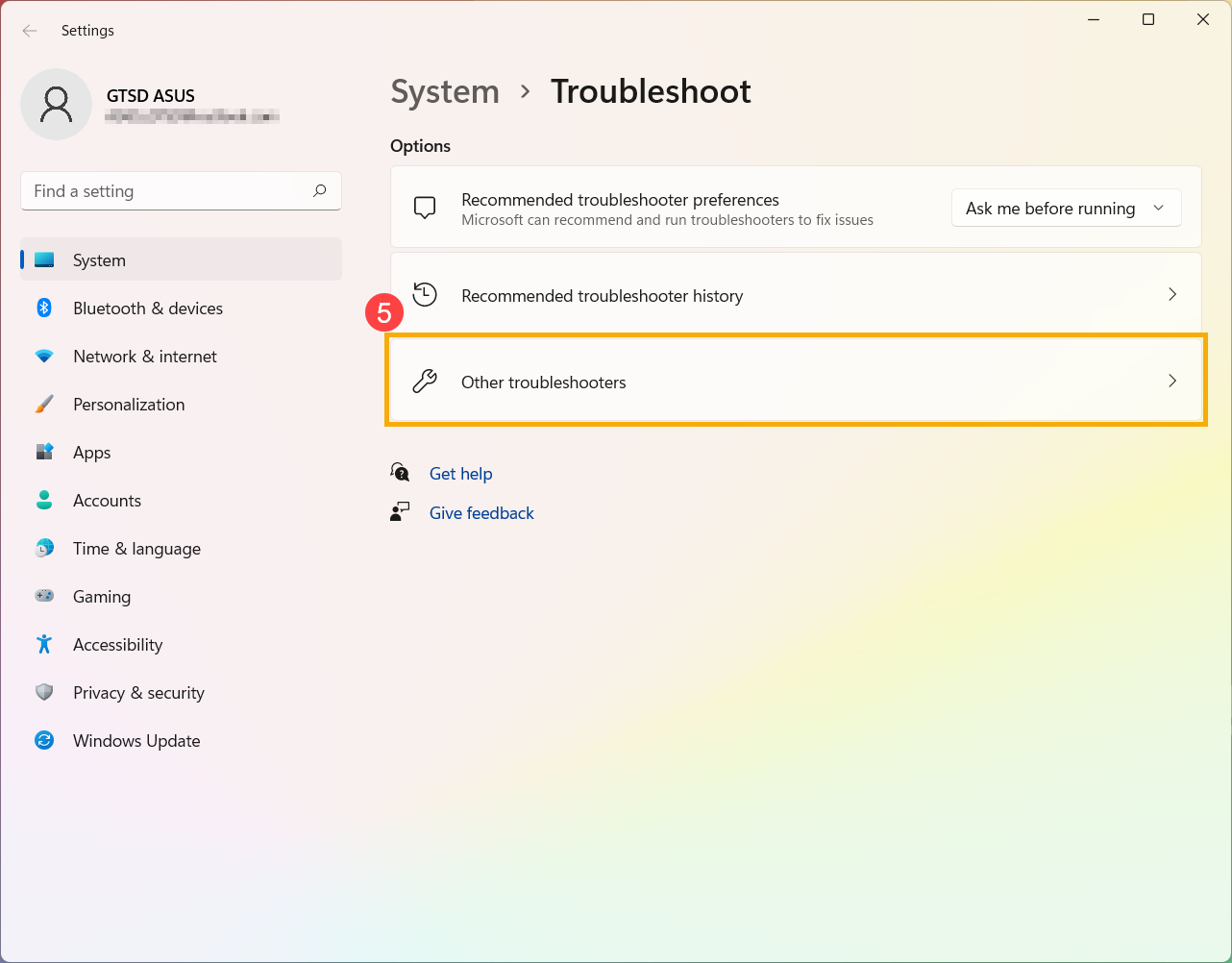
- Selecteer de probleemoplosser op basis van het probleem dat u ondervindt en volg de diagnostische suggesties die Microsoft geeft om het probleem op te lossen⑥.
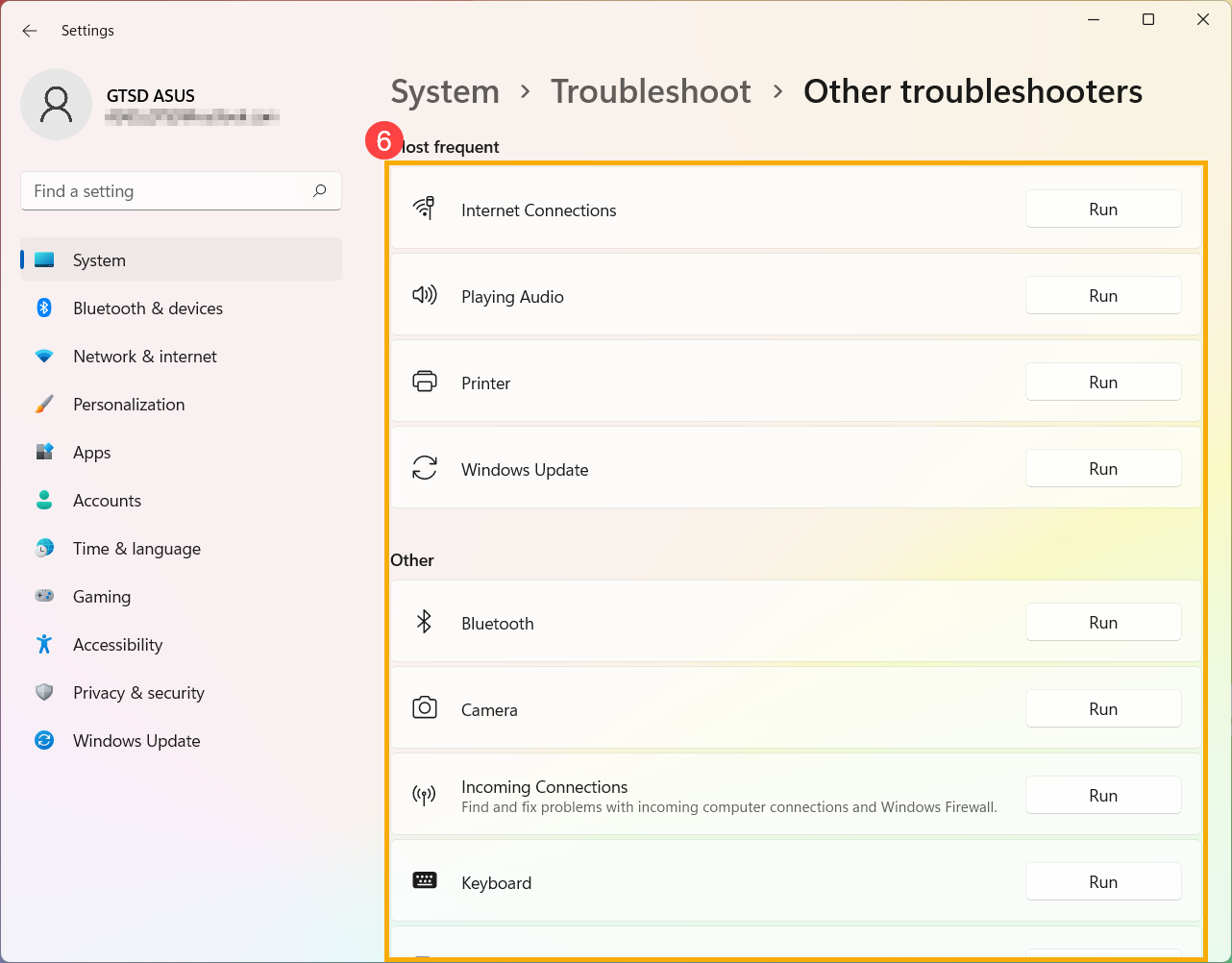
- Typ en zoek [Probleemoplossingsinstellingen] in de Windows-zoekbalk① en klik vervolgens op [Open]②.

- In Aanbevolen probleemoplossing kunt u kiezen hoe de aanbevolen probleemoplossing wordt uitgevoerd op uw computer wanneer u deze ontvangt③. (Voer probleemoplossers automatisch uit, stel me niet op de hoogte / Voer probleemoplossers automatisch uit en stel me vervolgens op de hoogte / Vraag me voordat u probleemoplossers uitvoert / Voer geen probleemoplossers uit) Aanbevolen probleemoplossers worden alleen ingeschakeld wanneer uw computer verbinding heeft met internet.

- Windows houdt de kritieke en aanbevolen probleemoplossing op uw apparaat bij, zodat u weet welk probleem ze hebben opgelost. U kunt [Geschiedenis van probleemoplossing bekijken] selecteren om④ te controleren.

- Als bepaalde items niet normaal werken op uw apparaat, kunt u de probleemoplosser ook handmatig uitvoeren om het probleem te vinden en op te lossen. Selecteer [Aanvullende probleemoplossers]⑤.

- Selecteer de probleemoplosser op basis van het probleem dat u ondervindt en volg de diagnostische suggesties die Microsoft geeft om het probleem op te lossen⑥.
